Ինչպե՞ս ստեղծել ցանցի թուղթ / քառակուսի ձևանմուշ Excel- ում:
Սովորաբար բջիջները ցույց են տալիս Excel- ում ուղղանկյուններ: Այնուամենայնիվ, որոշ դեպքերում օգտվողները ցանկանում են, որ բջիջները ցուցադրվեն որպես քառակուսիներ և կազմեն աշխատաթերթի ցանցային թուղթ: Այս հոդվածում ես ձեզ ցույց կտամ, թե ինչպես պատրաստել աշխատանքային թերթ `որպես ցանցային թուղթ, և այն պահպանել որպես ձևանմուշ Excel- ում:
- Excel- ում ստեղծեք քառակուսի ձևով ցանցային թղթի ձևանմուշ (7 քայլ)
- Excel- ի համար Kutools- ի միջոցով ստեղծեք ցանցային թղթի ձևանմուշ (3 քայլ)
Excel- ում ստեղծեք քառակուսի ձևով ցանցային թղթի ձևանմուշ
Այս մեթոդը ձեզ կօգնի ստեղծել քառակուսի ձև, այնուհետև սյունակի լայնությունը և շարքի բարձրությունը հարմարեցնել քառակուսիի չափին Excel- ում, հետևաբար ամբողջ աշխատանքային թերթը ցույց է տալիս որպես ցանցային թղթի ոճ:
1. Սեղմեք Տեղադրել > Ձեւավորում > Ուղղանկյունի, Տե՛ս ստորև նշված էկրանի նկարը.
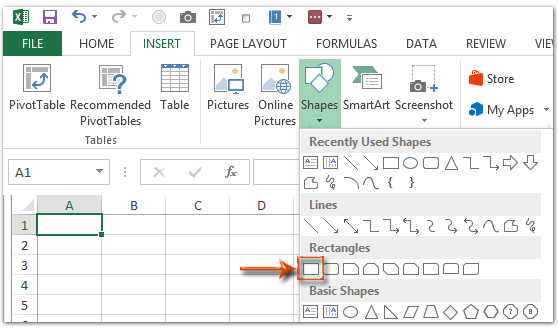
2, Աշխատաթերթում նկարեք ուղղանկյուն և այնուհետև նշեք ուղղանկյան բարձրությունը և լայնությունը նույն չափի չափ խմբում Ֆորմատ ներդիր Տե՛ս ստորև նշված էկրանի նկարը.

Այնուհետեւ ուղղանկյունը միանգամից քառակուսի է դառնում:
3, Քառակուսին տեղափոխեք ընթացիկ աշխատանքային թերթի վերևի ձախ անկյուն, աջով կտտացրեք այն և ընտրեք այն Չափը և հատկությունները աջ կտտացնելու ցանկից:
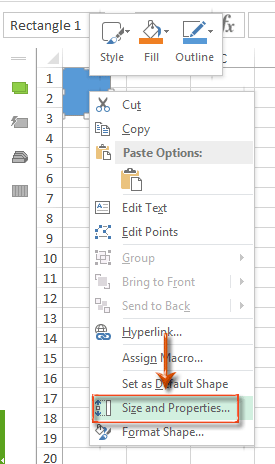
4, Կազմաձևեք քառակուսիի հատկությունները հետևյալ կերպ.
A. Excel 2013-ի Ձևաչափի ձևի պատուհանում կտտացրեք Չափ և հատկություններ էջանիշ>> Հատկություններ, և ստուգեք տարբերակը Մի շարժվեք կամ չափեք բջիջներով.
Բ. Excel 2010- ի Ձևաչափի ձևը երկխոսության դաշտում կտտացրեք Հատկություններ ձախ բարում և ստուգեք տարբերակը Մի շարժվեք կամ չափեք բջիջներով, ապա փակեք այս երկխոսության տուփը:
Գ. Excel 2007-ի չափը և հատկությունները երկխոսության պատուհանում կտտացրեք Հատկություններ ներդիրին վերևում և այնուհետև ստուգեք այն տարբերակը Մի շարժվեք կամ չափեք բջիջներով, ապա փակեք այս երկխոսության տուփը:
Excel 2013 և ավելի բարձր տարբերակ.

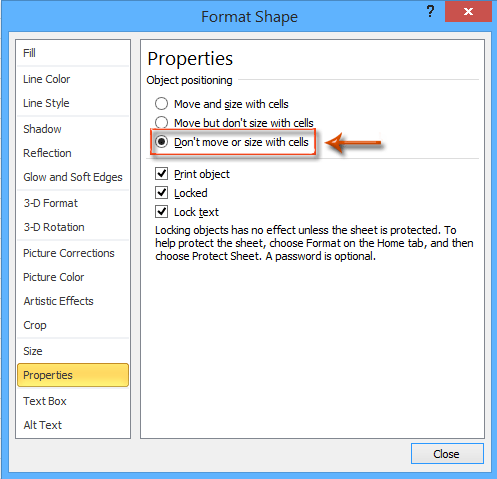
5, Ընտրեք ամբողջ աշխատանքային թերթը հետևյալ մեթոդներից որևէ մեկի միջոցով.
A. Ընտրեք ցանկացած բջիջ և միաժամանակ սեղմեք Ctrl + A ստեղները:
Բ. Սեղմեք սլաքը ընթացիկ աշխատանքային թերթի վերևի ձախ անկյունում:

6, Տեղափոխեք մկնիկը A սյունակի վերնագրի աջ եզրից այն կողմ, երբ մկնիկը խաչ է դառնում, Ա սյունի լայնությունը հավասարեցրեք քառակուսիի: Եվ այնուհետև շարքի 1-ի բարձրությունը նույն կերպ հարմարեցրեք քառակուսիին: Տե՛ս ստորև նշված էկրանի նկարը.

7. Սեղմեք Ֆայլ > Փրկել > համակարգիչ > Թերթել Excel 2013-ում կամ սեղմեք այստեղ Ֆայլ/ Գրասենյակային կոճակ > Փրկել Excel 2007-ում և 2010-ին:
8, Առաջիկա Save As երկխոսության դաշտում մուտքագրեք այս ցանցային թղթի աշխատանքային գրքի անունը Ֆայլի անուն տուփը և սեղմել Պահել որպես տիպ տուփը և ընտրել Excel ձևանմուշ (* .xltx) բացվող ցուցակից, վերջապես կտտացրեք Փրկել կոճակը:

Excel- ի «Կարգավորեք բջիջի չափը» հնարավորության համար Kutools- ի հետ ստեղծել ցանցային թղթի ձևանմուշ
Առաջին մեթոդով կարող է լինել աղբ, որը դժվար է ճշգրտորեն սյունակի լայնությունը և շարքի բարձրությունը ձեռքով հարմարեցնել քառակուսիին: Այստեղ ես ներկայացնում եմ Կարգավորեք բջիջի չափը առանձնահատկությունը Excel- ի համար նախատեսված գործիքներ, ինչը հնարավորություն է տալիս Excel- ում բավականին հեշտ դարձնել ցանցային թուղթ:
Excel- ի համար նախատեսված գործիքներ - Supercharge Excel-ը ավելի քան 300 հիմնական գործիքներով: Վայելեք լիարժեք հնարավորություններով 30-օրյա ԱՆՎՃԱՐ փորձարկում՝ առանց կրեդիտ քարտի պահանջի: Get It Now
1, Ընտրեք ամբողջ աշխատանքային թերթը ՝ սեղմելով ընթացիկ աշխատանքային թերթի վերևի ձախ անկյունում գտնվող սլաքը:

2. Սեղմեք Կուտոլս > Ֆորմատ > Կարգավորեք բջիջի չափը.
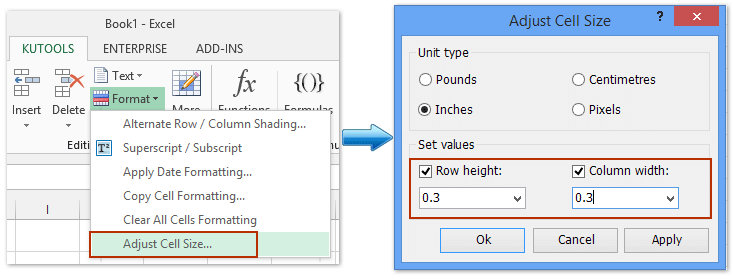
3, Կարգավորեք բջիջի չափը երկխոսության դաշտում նշեք Դյույմ է Միավորի տեսակը բաժնում, ապա նշեք տողի բարձրությունը և սյունակի լայնությունը սահմանել արժեքներ բաժինը հաջորդաբար և կտտացրեք OK կոճակը:
Այժմ կարող եք հետեւել նույն կերպ, որը մենք ներմուծեցինք առաջին մեթոդում ցանցի քառակուսի / թուղթը որպես ձևանմուշ պահպանելու համար:
Excel- ի համար նախատեսված գործիքներ - Supercharge Excel-ը ավելի քան 300 հիմնական գործիքներով: Վայելեք լիարժեք հնարավորություններով 30-օրյա ԱՆՎՃԱՐ փորձարկում՝ առանց կրեդիտ քարտի պահանջի: Get It Now
Դեմո. Excel- ում ստեղծեք ցանցային թուղթ / քառակուսի ձևանմուշ
Մեկ կտտոցով `ամեն ինչ թաքցնելու համար, բացի ընտրված տիրույթը (թաքցնել չօգտագործված սյունակը / տողերը / բջիջները)
Ofամանակի մեծ մասը մենք կարող ենք օգտագործել աշխատաթերթի միայն մի մասը, որում մնացել են թվային դատարկ բջիջներ / տիրույթ: Excel- ի համար նախատեսված գործիքներ Սահմանեք ոլորման տարածքը օգտակար ծրագիրը կարող է օգնել ձեզ մեկ կտտոցով թաքցնել ամեն ինչ, բացի ընտրված տիրույթից կամ հեշտությամբ թաքցնել բոլոր չօգտագործված բջիջները / տողերը / սյունը / տիրույթները:
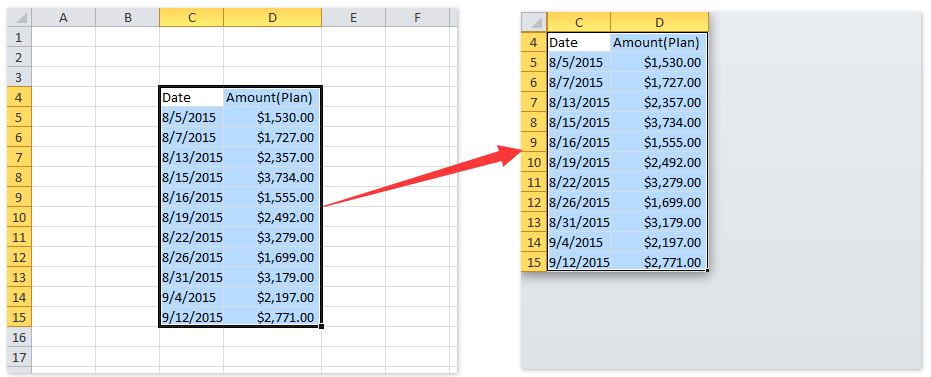
Առնչվող հոդվածներ քանակը:
Ինչպե՞ս պատրաստել միայն կարդալու ձևանմուշ Excel- ում:
Ինչպե՞ս պաշտպանել / կողպել Excel ձևանմուշը, որը վերագրանցվում է գաղտնաբառով:
Ինչպե՞ս գտնել և փոխել Excel- ի կաղապարների կանխադրված պահման վայրը:
Ինչպե՞ս խմբագրել / փոխել անձնական ձևանմուշը Excel- ում:
Ինչպե՞ս փոխել լռելյայն աշխատանքային գրքույկը / թերթիկի ձևանմուշը Excel- ում:
Գրասենյակի արտադրողականության լավագույն գործիքները
Լրացրեք ձեր Excel-ի հմտությունները Kutools-ի հետ Excel-ի համար և փորձեք արդյունավետությունը, ինչպես երբեք: Kutools-ը Excel-ի համար առաջարկում է ավելի քան 300 առաջադեմ առանձնահատկություններ՝ արտադրողականությունը բարձրացնելու և ժամանակ խնայելու համար: Սեղմեք այստեղ՝ Ձեզ ամենաշատ անհրաժեշտ հատկանիշը ստանալու համար...

Office Tab- ը Tabbed ինտերֆեյսը բերում է Office, և ձեր աշխատանքը շատ ավելի դյուրին դարձրեք
- Միացնել ներդիրներով խմբագրումը և ընթերցումը Word, Excel, PowerPoint- ով, Հրատարակիչ, Access, Visio և Project:
- Բացեք և ստեղծեք բազմաթիվ փաստաթղթեր նույն պատուհանի նոր ներդիրներում, այլ ոչ թե նոր պատուհաններում:
- Բարձրացնում է ձեր արտադրողականությունը 50%-ով և նվազեցնում մկնիկի հարյուրավոր սեղմումները ձեզ համար ամեն օր:
